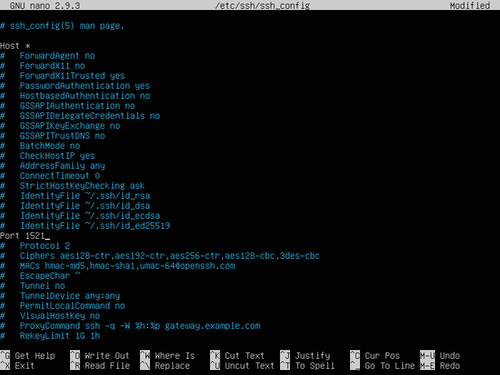Alterando Porta do Servidor SSH no Ubuntu Server
Publicado por Diego Mendes Rodrigues em 08/04/2020
[ Hits: 18.160 ]
Blog: https://www.linkedin.com/in/diegomendesrodrigues/
Alterando Porta do Servidor SSH no Ubuntu Server
A porta utilizada pelo OpenSSH é a 22, sendo ela muito visada pelos hackers e por robôs, que ficam automaticamente tentando acessar essa máquina. Quando um servidor é colocado na Internet com essa porta exposta, em poucos minutos as tentativas de acesso provenientes do mundo todo são iniciadas.
Portanto, o administrador deve alterar essa porta, para melhorar a segurança desse servidor. Neste material estou utilizando o Ubuntu Server 18.04.4 LTS, mas o processo funciona de forma parecida em outras distribuições.
Abra o arquivo de configurações do SSH, o "sshd_config", utilizando o nano ou o Vi:
sudo nano /etc/ssh/sshd_config
ou:
sudo vi /etc/ssh/sshd_config
Procure pela linha no arquivo de configuração que contenha a informação sobre o número da porta utilizada, deve estar assim: # Port 22
Remova o "#" e coloque um novo número de porta. Irei utilizar o 1521:
Para salvar o arquivo no nano, pressione Ctrl+x e logo em seguida pressione Y. Agora, será necessário incluir essa nova porta no Firewall deste servidor, caso contrário, ele não conseguirá aceitar as conexões SSH.
Caso o Firewall esteja sendo gerenciado pelo UFW, utilize o seguinte comando:
sudo ufw allow 1521/tcp
Se o servidor estiver utilizando o IPTables, deve-se fazer dessa forma:
sudo iptables -A INPUT -m state --state NEW -m tcp -p tcp --dport 1521 -j ACCEPT
Finalmente, o administrador deve reiniciar o serviço SSH, para que as novas configurações entrem e vigor:
sudo service sshd restart
Agora, será necessário utilizar essa nova porta para realizar a conexão SSH com esse servidor.
Krusader uma substituição ao WinSCP no Linux
Eliminando o Neighbour table overflow
Resolvendo falta do libkrb5.so no Arch Linux
Como instalar o Skype 64 bits para Ubuntu no openSUSE 11.3 64 bits
Gerenciador gráfico para Portage
Como atualizar os programas e o GNOME Shell do Debian sem sair da versão stable
Nenhum comentário foi encontrado.
Patrocínio
Destaques
Artigos
LazyDocker – Interface de Usuário em Tempo Real para o Docker
Instalando COSMIC no Linux Mint
Turbinando o Linux Mint: o poder das Nemo Actions
Inteligência Artificial no desenvolvimento de software: quando começar a usar?
Dicas
O widget do Plasma 6 Área de Notificação
[Resolvido] Algo deu errado ao abrir seu perfil
Tópicos
Quero instalar, configurar, setar tamanho do rsyslog. (2)
Top 10 do mês
-

Xerxes
1° lugar - 112.155 pts -

Fábio Berbert de Paula
2° lugar - 57.474 pts -

Buckminster
3° lugar - 27.243 pts -

Alberto Federman Neto.
4° lugar - 19.059 pts -

Mauricio Ferrari
5° lugar - 17.867 pts -

Alessandro de Oliveira Faria (A.K.A. CABELO)
6° lugar - 17.557 pts -

edps
7° lugar - 16.729 pts -

Diego Mendes Rodrigues
8° lugar - 16.287 pts -

Daniel Lara Souza
9° lugar - 15.619 pts -

Andre (pinduvoz)
10° lugar - 15.144 pts